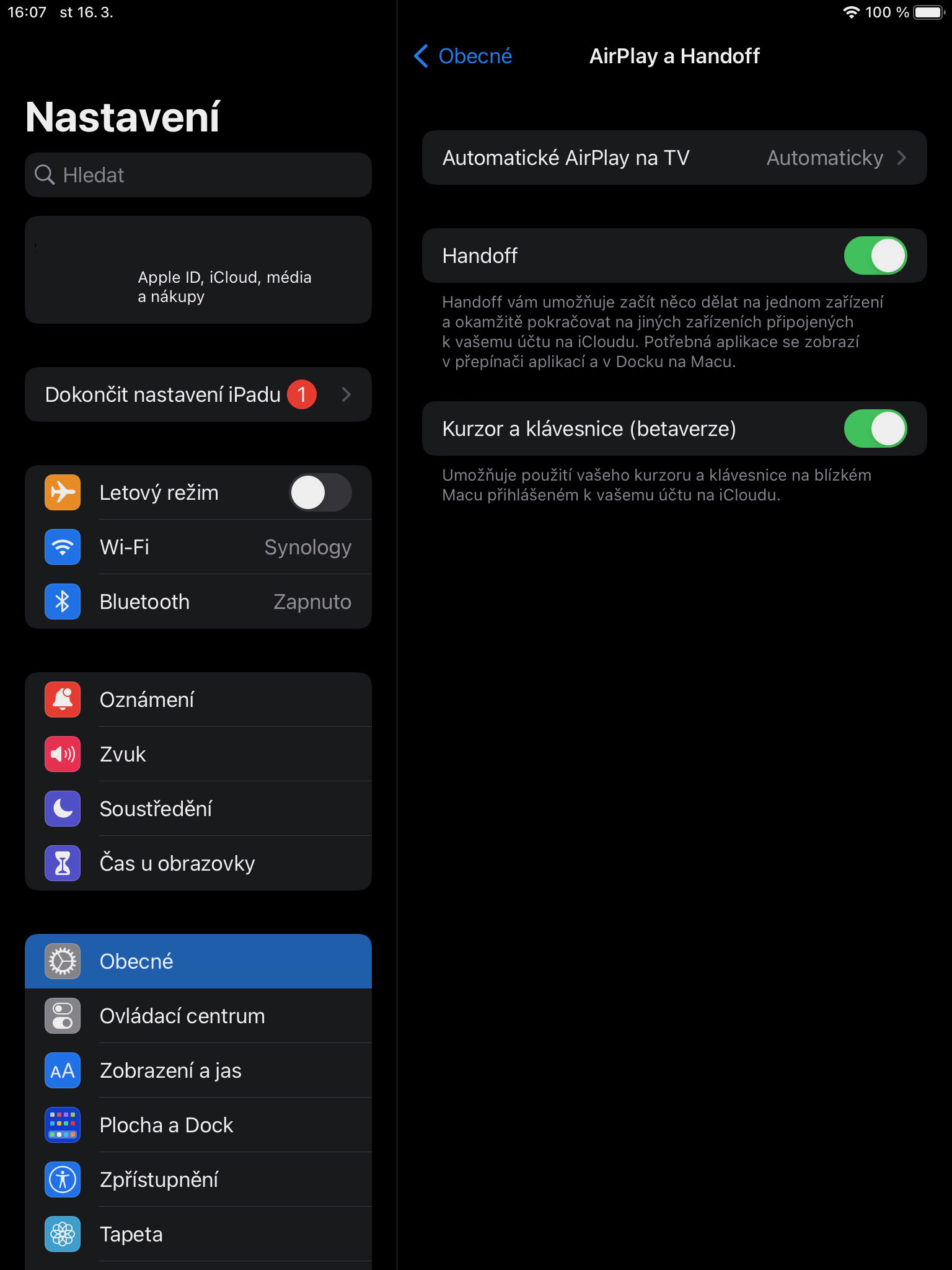با macOS 12.3 و iPadOS 15.4، ویژگی کنترل جهانی مورد انتظار برای رایانههای Mac و iPads پشتیبانیشده آمد. حداقل اینگونه است که اپل آن را در وب سایت خود ارائه می دهد. در نسخه اصلی، کنترل جهانی نامیده می شود، اما در چک، اپل آن را به عنوان کنترل مشترک در macOS فهرست می کند. صرف نظر از این، این یکی از ویژگی هایی است که به شما امکان می دهد مک و آیپد خود را با یک صفحه کلید و یک مکان نما کنترل کنید.
از زمانی که اپل این ویژگی را در WWDC21 که در ژوئن سال گذشته برگزار شد، مدت زیادی منتظر بودیم. بنابراین شرکت وقت خود را صرف کرد و به آرامی تهدید کرد که WWDC22 اینجا خواهد بود بدون اینکه ما واقعاً بتوانیم کنترل های رایج را لمس کنیم. باید اضافه کرد که این تابع در حال حاضر در دسترس است، اما به عنوان بتا برچسب گذاری شده است. بنابراین به خاطر داشته باشید که ممکن است هنوز از برخی از این اشکالات رنج ببرد.
میتوانست باشد به شما علاقه مند است

شرایط لازم
با این حال، چندین الزام برای استفاده از Universal Control وجود دارد. اول از همه، این واقعیت است که ازدستگاه ها باید با همان Apple ID به iCloud وارد شوند, با کمک احراز هویت دو مرحله ای بنابراین اگر Mac خود دارید اما iPad خانواده ای با Apple ID متفاوت است، شانس ندارید و باید یا یک حساب کاربری جدید در Mac مشابه حساب iPad ایجاد کنید یا Apple ID خود را بر روی آن تنظیم کنید. iPad، که البته پیچیده تر است زیرا مالک اصلی اطلاعات موجود در آن را از دست می دهد.
برای اینکه دستگاه ها به یکدیگر متصل شوند، باید داشته باشند بلوتوث، Wi-Fi و Handoff روشن شدند. در عین حال باید محل قرار گیرد تا فاصله 10 متری از یکدیگر، که دقیقاً محدودیت فناوری بلوتوث است. در عین حال، هیچ یک از دستگاه ها نمی توانند اتصال اینترنت را به اشتراک بگذارند. همچنین میتوانید دو دستگاه را با کابل متصل کنید، در این صورت باید آیپد را طوری تنظیم کنید که به آن مک اعتماد کند.
کامپیوترهای مک پشتیبانی شده
- مک بوک پرو (2016 و جدیدتر)
- مک بوک (2016 و جدیدتر)
- مک بوک ایر (2018 و بعد از آن)
- iMac (2017 به بعد، 27 اینچ Retina 5K از اواخر سال 2015)
- iMac Pro
- مک مینی (2018 به بعد)
- Mac Pro (2019)
آیپدهای پشتیبانی شده:
- iPad Pro
- iPad Air (نسل سوم به بعد)
- iPad (نسل ششم به بعد)
- آیپد مینی (نسل پنجم به بعد)
کنترل مشترک و فعال سازی عملکرد
در macOS، باید به تنظیمات سیستم -> مانیتور -> کنترل مشترک، جایی که باید تیک گزینه را بزنید به حرکت اشاره گر و صفحه کلید بین Mac و iPad های اطراف اجازه دهید. پس از آن، اگر میخواهید که روی لبه «فشار» کند، میتوانید رفتار مکاننما را با جزئیات بیشتری تعریف کنید، یا اگر باید به آرامی پیش برود، مانند موردی که از چندین مانیتور استفاده میکنید. سپس می توانید گزینه اتصال مجدد خودکار را در اینجا روشن کنید. در iPad، به ناستاونی -> AirPlay و Handoff، جایی که گزینه را روشن می کنید مکان نما و صفحه کلید (نسخه بتا).
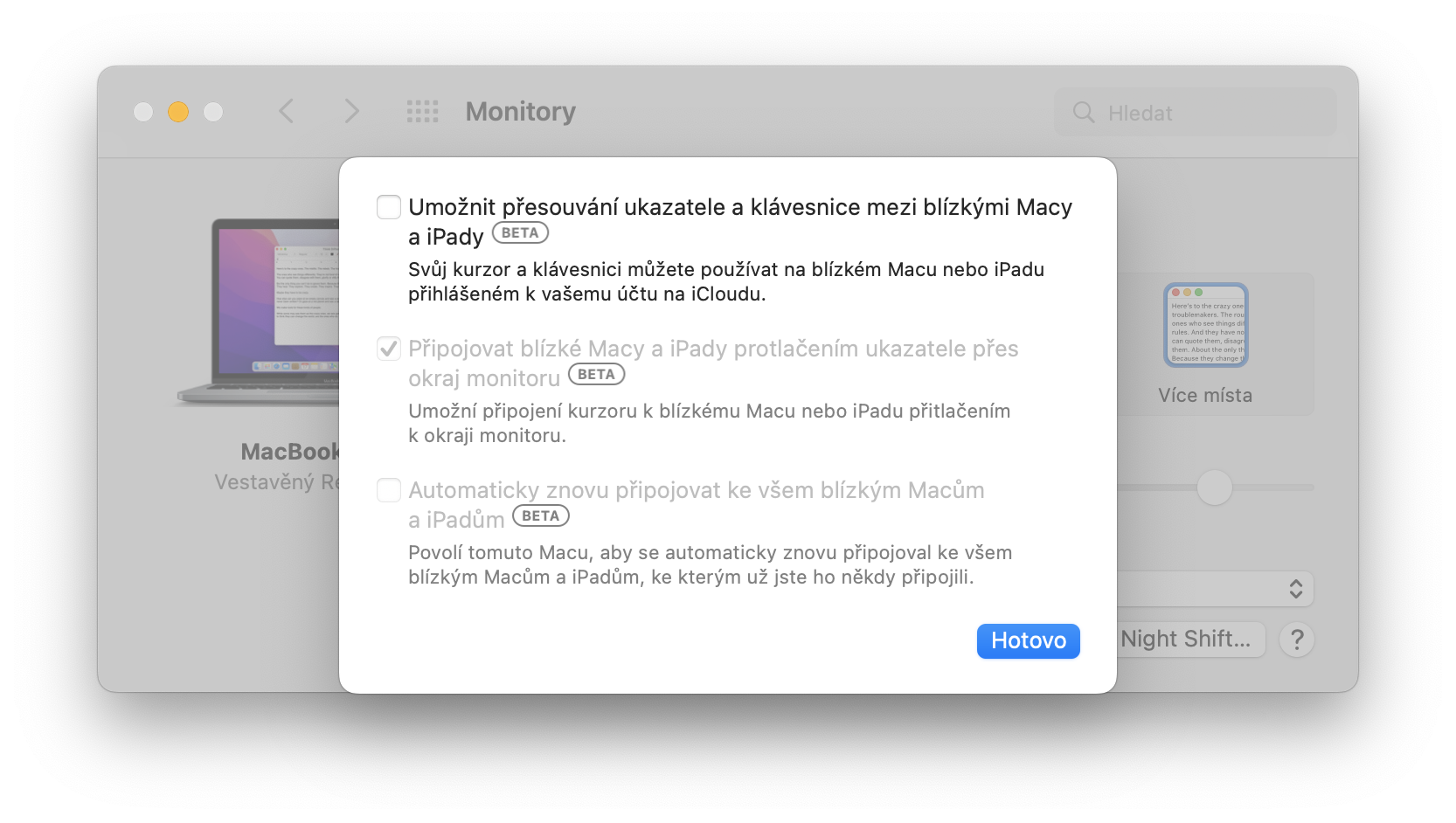
به عنوان بخشی از معرفی این ویژگی، اپل به ما نشان داد که می تواند با حداقل سه دستگاه کار کند. در همه جای متن وب سایتش، معمولاً به دو دستگاه متصل اشاره می کند، حداکثر «چند مک یا آی پد» را ذکر می کند، اما تعداد دقیق آن را مشخص نمی کند.